विंडोज 10 एक बिल्ट-इन स्क्रीनशॉट टूल के साथ आता है। यह काफी बुनियादी है और संभवतः आने वाले दिनों के लिए ग्रीनशॉट जैसे स्क्रीनशॉट के बहुत सारे उपकरण लोकप्रिय रहेंगे। टूल और उपलब्ध सभी स्क्रीनशॉट ऐप्स के साथ समस्या यह है कि वे डेस्कटॉप पर काम करते हैं। आप विंडोज 10. में लॉक स्क्रीन या लॉगिन स्क्रीन को स्क्रीनशॉट करने के लिए उनमें से किसी का उपयोग नहीं कर सकते। लॉक स्क्रीन और लॉगिन स्क्रीन को स्क्रीनशॉट करने के लिए आपको अच्छे ओले प्रिंट स्क्रीन की और स्निपिंग टूल का उपयोग करना होगा।
स्क्रीन लॉक स्क्रीन
विन + एल शॉर्टकट के माध्यम से अपने सिस्टम को लॉक करें। जब आप स्क्रीन लॉक हो जाते हैं, तो अपने कीबोर्ड पर प्रिंट स्क्रीन की को टैप करें। अब, अपने सिस्टम को अनलॉक करें और पेंट ऐप लॉन्च करें। अपने क्लिपबोर्ड से स्क्रीन कैप्चर पेस्ट करने के लिए the पेस्ट ’बटन पर क्लिक करें या Ctrl + V संयोजन को हिट करें।
और यहाँ यह कैसा दिखता है;

आप किसी भी गतिविधि और सभी विगेट्स पर कब्जा कर सकते हैंहालांकि कर्सर को शामिल नहीं किया जाएगा। प्रिंट स्क्रीन की, और इसका संबद्ध कार्य लंबे समय तक विंडोज का एक हिस्सा रहा है। जहाँ तक विंडोज 98 का उपयोग है आप स्क्रीन पर कब्जा करने के लिए इसका उपयोग कर सकते हैं।
दुर्भाग्य से यह लॉगिन स्क्रीन पर काम नहीं करेगा। आप अपनी लॉक स्क्रीन पर कब्जा करने के लिए प्रिंट स्क्रीन बटन या विंडोज + प्रिंट स्क्रीन संयोजन का उपयोग नहीं कर सकते। इसका मतलब यह नहीं है कि यह संभव नहीं है। फिर से, विंडोज में निर्मित और लंबे समय से लॉगिन स्क्रीन को स्क्रीनशॉट करने के लिए आवश्यक टूल; स्निपिंग टूल।
स्क्रीनशॉट लॉगिन स्क्रीन
लॉगिन स्क्रीन पर कब्जा करने के लिए स्निपिंग टूल का उपयोग करने के लिए, आपको विंडोज रजिस्ट्री को ट्विक करना होगा। आपको एक्सेस बटन के माध्यम से लॉगिन स्क्रीन से टूल का उपयोग करने में सक्षम होना चाहिए।
विंडोज रजिस्ट्री खोलें और निम्न स्थान पर जाएं;
HKEY_LOCAL_MACHINESOFTWAREMicrosoftWindows NTCurrentVersionImage File Execution Options
संपादित करें> नई> कुंजी के माध्यम से एक नई कुंजी बनाएं और इसे nameman.exe नाम दें। अगला, इस कुंजी के अंदर, संपादन> नया> स्ट्रिंग मान के माध्यम से एक नया स्ट्रिंग मान बनाएं और इसे डीबगर नाम दें। इसका मान सेट करें;
C:WindowsSystem32SnippingTool.exe
अपने सिस्टम को लॉक करें और लॉक स्क्रीन को पिछले पर जाएंआपकी लॉगिन स्क्रीन। एक्सेस बटन की आसानी पर क्लिक करें और स्निपिंग टूल लॉन्च होगा। पूरे स्क्रीन को कैप्चर करने के लिए इसका उपयोग करें। यह स्क्रीनशॉट को नहीं बचा सकता है लेकिन इसे आपके क्लिपबोर्ड पर कॉपी कर दिया गया है। अपने सिस्टम में लॉगिन करें, पेंट खोलें, और इसे पेस्ट करें। यहाँ यह कैसा दिखता है;
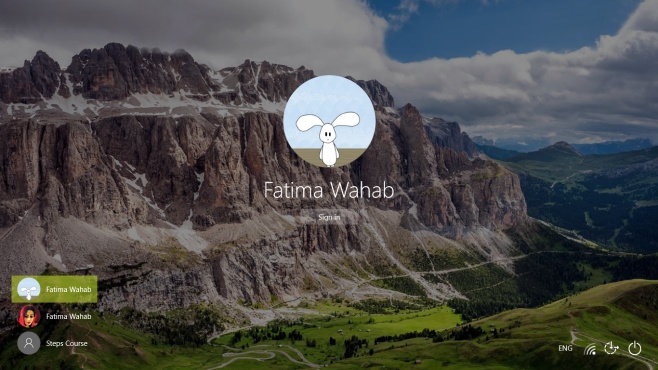
यदि उपरोक्त आपके लिए काम नहीं करता है, या आप एक स्क्रीनकास्ट रिकॉर्ड करना चाहते हैं या अपने पसंदीदा स्क्रीनशॉट टूल का उपयोग करना चाहते हैं, तो जांचें कि आप विंडोज 10 में लॉगिन स्क्रीन पर ऐप कैसे चला सकते हैं।













टिप्पणियाँ